В този урок, ние ще разгледаме как да се създаде тънък дим-подобен ефект. Искате ли да добавите пара, мъгла или дим на вашите снимки, сега определено се намери този урок за добра употреба! Опитайте го, възможностите са безкрайни!
Материали за урока:
Стъпка 1. Отворете изображението в те могат да използват собствените си, и да се създаде нов слой над (Smoke)
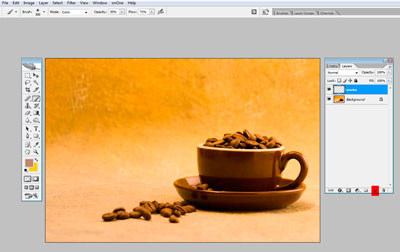
Стъпка 2. Изберете Polygonal Lasso инструмент (L) (Polygonal Lasso Tool) и да се създаде една абстрактна форма, която прилича на примера, показан по-долу. Напълнете с бяло (или който и да е цвят, който искате).
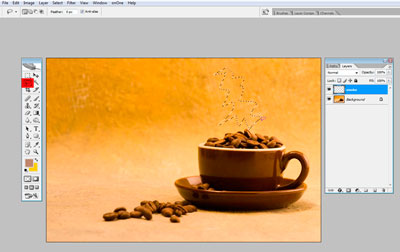
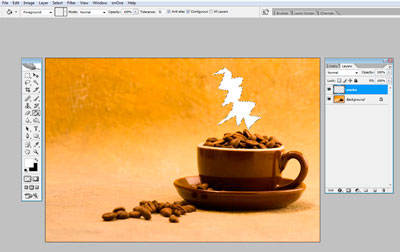
Стъпка 3. Сега, за да създадете ефекта на вълнообразна дим, отидете на Filter - Distort - Wave (Filter> Distort> Wave) и да изложи следните настройки:
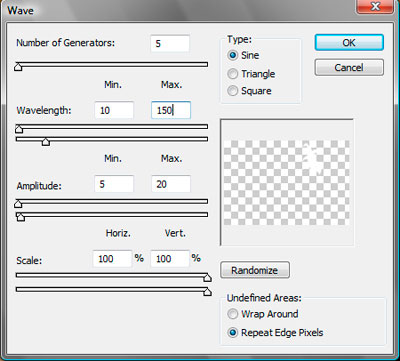
Стъпка 4. След като приложите филтър вълна, можете да отидете на Edit - Undo - Wave (Edit> Fade> Wave) и да изложи на прозрачността на 50% в диалоговия прозорец изскочил.
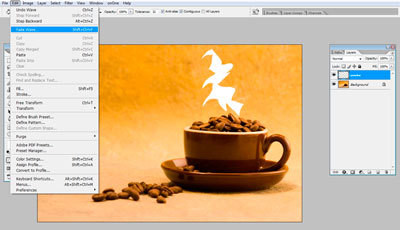
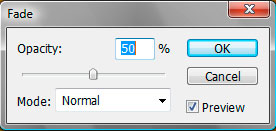
Стъпка 5. Повторете тези методи Distortion (изкривяват) и отслабват (Fade) по няколко пъти, за да се постигне най-добри резултати.
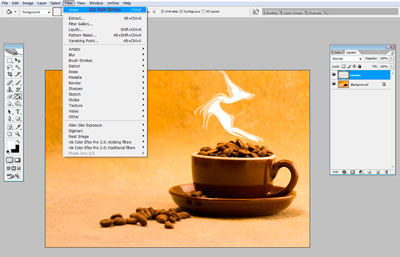
Стъпка 6. След това, с помощта на функцията пръст (Smudge Tool) (R), промяна на дим, така че да го правят да изглежда по-разсеяна и като въздъхва с кафе на зърна (както е показано по-долу).
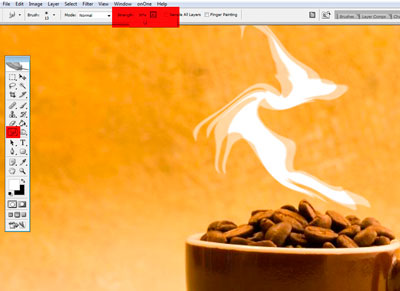

Етап 7. дублиращи се дим. Ctrl + Кликнете върху миниатюрата слой за селекция и отидете в удебелен шрифт - Промяна - компресия (Select> Modify> Contract): 7 пиксела.
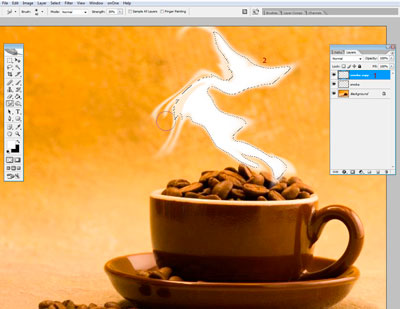
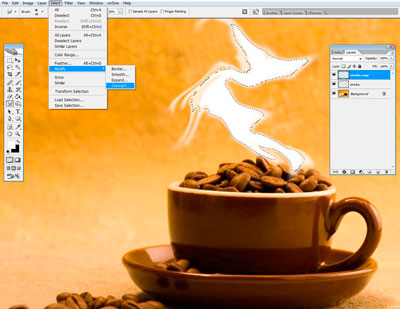
Стъпка 8. Обръщане на избора (Ctrl + Shift + I) и натиснете Delete. Това ще създаде по-мек ефект на дим в сравнение с други слоеве.
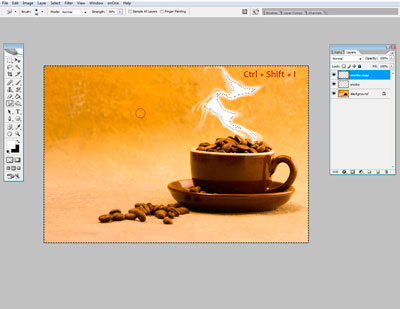
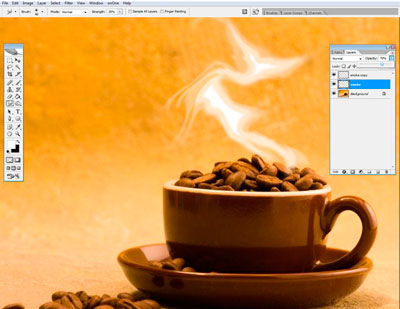
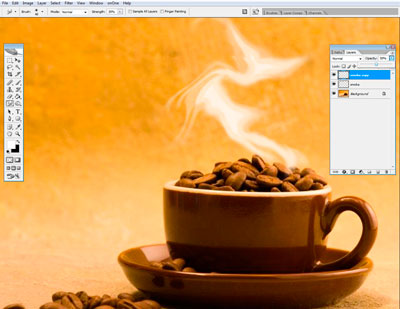
Етап 10. Отново, дублира слой и промените неговия размер. Използвайте Ctrl + T за трансформиране и усъвършенстване на деформация инструмент (деформира инструмент) за промяна на формата на дим.
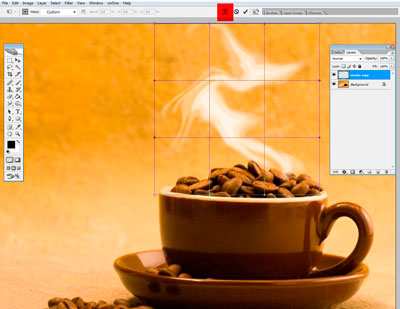
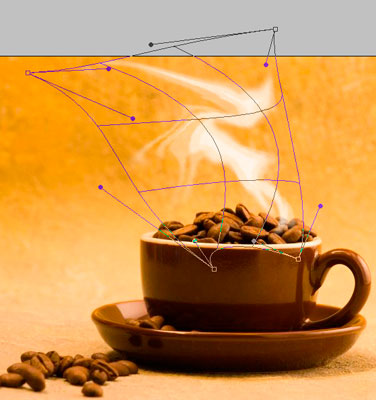
Етап 11. След това изберете филтър - Blur - Gaussian Blur. изберете радиус от 3 пиксела.
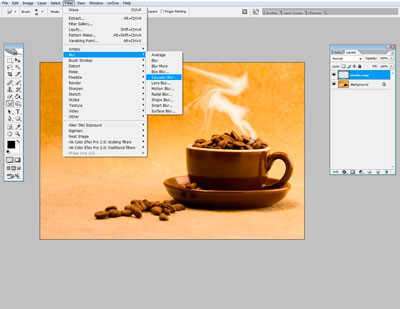
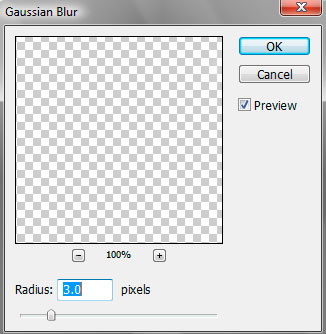
Изберете непрозрачност на слоя на 80%.
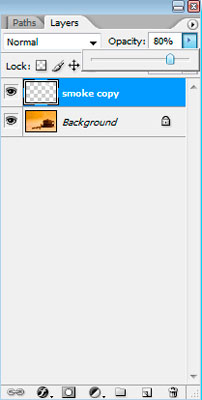
Стъпка 12. За да добавите повече дим зърна, създаване на нов празен слой и начертайте фигура около тях чрез Lasso Tool (Lasso Tool) (L).
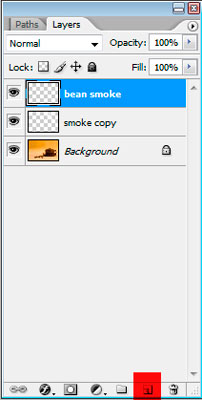
Придвижване с удебелен - Перо - 15 пиксела (Изберете> Перо)
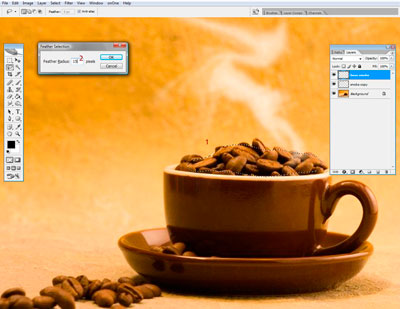
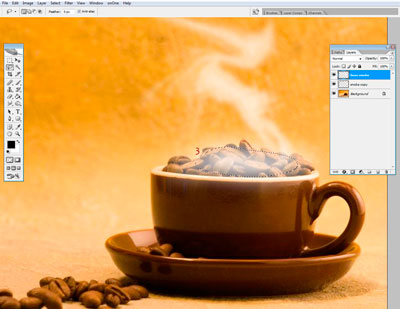
Етап 13. Напълнете с бял и използването на гумата (Eraser Tool) (Е), за да се промени формата на дим.
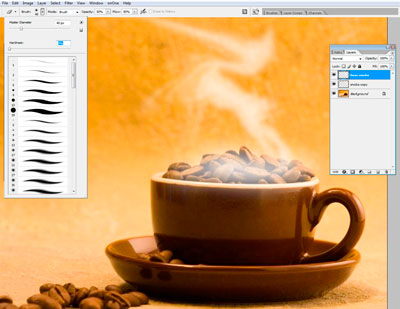
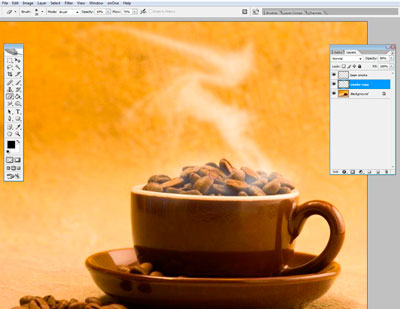
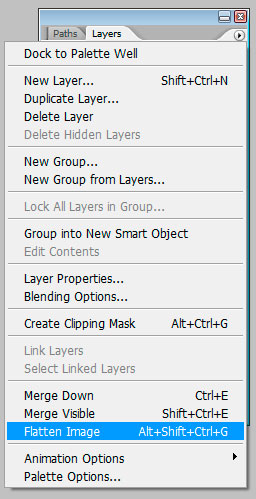
Това е окончателното изображение. За щастие го опитате чаша горещо кафе задушаване!


Но това се оказа урока преводач:

Добавки:
23603
абонати:
70 000+
Потребителят опит:
332037
Нашите други проекти:
регистрация
Регистрирайте по пощата
Свързани статии
